Accepter ou rejeter une entreprise pour l'exportation vers ERP
Objectif
Accepter ou rejeter un enregistrement d'entreprise qui a été envoyé à l'outil Intégrations ERP pour acceptation par un approbateur de comptabilité.
Contexte
Après avoir envoyé un enregistrement d'entreprise à votre outil Intégrations ERP, un approbateur comptable désigné a la possibilité de l'accepter ou de le rejeter pour l'exportation vers votre système ERP.
Éléments à prendre en compte
- Autorisations utilisateur requises :
- Les exigences, les conditions préalables et les limitations varient en fonction du système ERP auquel votre compte Procore est intégré. Voir Ce qu'il faut savoir sur votre intégration ERP pour plus de détails.
Procédure
- Accédez à l'outil Intégrations ERP de l'entreprise.
- Cliquez sur Entreprises.
- Sous Filtres, cliquez sur Prêt à exporter.
Remarques:- Cette page ne répertorie que les enregistrements d'entreprise actifs. Les entreprises inactives ne peuvent pas être exportées vers un système ERP intégré.
- Si un enregistrement d'entreprise n'est pas répertorié ici, vérifiez s'il est inactif. Voir Désactiver une entreprise dans l'annuaire de l'entreprise.
- Passez en revue les entreprises de la liste. Procédez ensuite comme suit :
Accepter l'entreprise
- Recherchez l'enregistrement de l'entreprise à exporter dans la liste « Entreprises uniquement dans Procore ». Pour afficher la fiche de l'entreprise, cliquez sur l'hyperlien du nom de l'entreprise.
Remarques
- Si l'enregistrement de l'entreprise que vous souhaitez exporter n'est pas répertorié, vérifiez si l'enregistrement a été marqué Inactif dans Procore.
- Cette page ne répertorie que les inscriptions d'entreprises actives dans Procore.
- Les enregistrements d'entreprise marqués Inactif ne peuvent pas être exportés vers le système ERP intégré. Voir Désactiver une entreprise dans l'annuaire du projet.
-
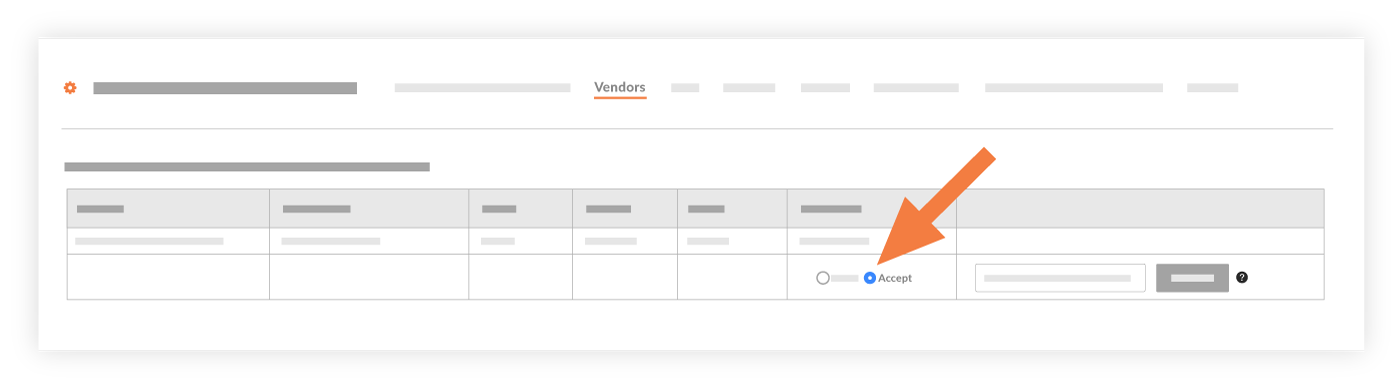
- Dans la liste déroulante Type d'entreprise, sélectionnez le type d'entreprise. Par exemple, si l'enregistrement concerne un sous-traitant, sélectionnez sous.
- Sélectionnez le type d' entreprise dans la liste déroulante Type d'entreprise.
- Saisissez l'ID de l'entreprise de votre ERP.
Remarques
- Vous devez saisir un ID d'entreprise ERP unique dans ce champ.
- Dans votre système ERP, un numéro d'entreprise unique est attribué à un nouvel enregistrement à l'aide du système de numérotation établi par votre entreprise. Certaines entreprises saisissent le prochain numéro disponible dans une séquence, tandis que d'autres utilisent des caractères alphabétiques pour représenter le nom du client (par exemple, All Star Concrete = ASC).
- Si l'entrée de votre identifiant d'entreprise ERP dans Procore a déjà été assignée à un enregistrement dans votre système ERP, l'intégration n'exportera PAS l'enregistrement.
- Cliquez sur Exporter.
Cela exporte l'enregistrement de l'entreprise vers le système ERP intégré. Un message s'affiche pour vous indiquer l'état de l'exportation, ce qui peut prendre quelques minutes.Conseils
- Pour confirmer que l'exportation a réussi, connectez-vous à votre système ERP et vérifiez que l'enregistrement apparaît comme prévu.
- Si l'exportation de l'enregistrement échoue, cliquez sur Échec de l'exportation pour afficher le ou les éléments ayant échoué dans une liste. Ensuite, suivez les étapes ci-dessous pour rejeter l'entreprise.
Rejeter l'entreprise
- Recherchez l'entreprise souhaitée dans la liste « Entreprises uniquement dans Procore ».
- Choisissez Rejeter.

- Indiquez le motif du rejet dans la zone Saisir un commentaire .
- Cliquez sur Rejeter.
Ceci rejette l'enregistrement de l'entreprise. Il n'est pas importé dans le système ERP intégré. Le système renvoie l'enregistrement à un état modifiable dans les outils Annuaire de l'entreprise et du projet.

